

促销的种类很多,这里给大家讲解的是Order discount订单折扣。
进入到Seller Hub中Marketing下的Promotions板块后,在这个版块中卖家可以设置很多不同种类的促销活动,帮助卖家提升销售。先看下【Summary】中能让卖家看到什么?
在【Summary】页面,卖家可以一目了然的看到Promotions促销活动的在线概况,基础产品的销售额,通过在线活动产生的销售额,总销售额,销售提升百分比。在右侧栏,可以对Promotions进行在线管理

接下来,卖家进入【manager promotions】的页面,页面上方为在线活动的概况图。下方为【promotion】活动的列表,显示了每一条promotion活动带来的销售额以及活动的开始和结束的时间。

点击右上角【Create a promotion】,可以看到有以下这些promotion促销活动可以创建
Order discount
Shipping discount
Codeless coupon
Sale event + markdown
如何创建一条Order discount的促销活动
Order discounts-基于买家订单的金额或采购数量提供一定的折扣。
点击【Order discount】后,卖家可以看到完整的设置页面。
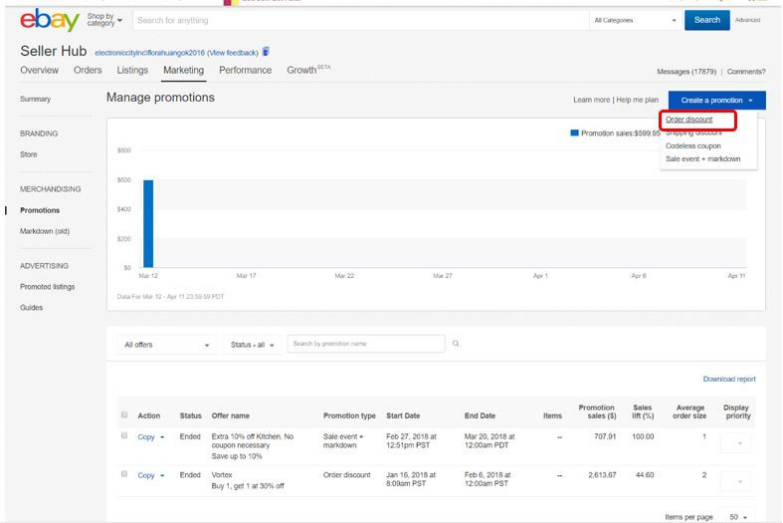
第二步,在【Select offer type】中根据自己的需要选择想要进行促销的产品分类,在【What do you want to do】中选择此次促销的目的。比如说新品推广,处理库存等等。eBay后台会根据卖家设置活动的目的允许卖家使用何种促销工具,比如说,如果卖家选择活动目的是“介绍新品”,在Promotions Manager将提供卖家设置例如“Buy one,get one”的促销活动。
设置完成后,eBay会根据卖家选择的产品分类及活动目的推荐具体的活动方案。当然,若推荐的方案不符合卖家的需求,则可以点击【Reset to see all offer types】进行手动重置。

第三步,若卖家进行手动设置,首先卖家了解到活动共有Spend/Quantity/Buy one,get one/No minimum purchase四种选择。
·Spend是一种满减类型的促销活动,包括以下三种形式:1)满多少金额减多少金额;2)满多少金额后享受多少百分比的折扣;3)每满多少金额减多少金额。
·Quantity是另一种形式的满减活动,包括以下三种形式:1)买满多少件减多少金额;2)买满多少件享受多少百分比的折扣;3)每买满多少件减多少金额。
·Buy one, get one是一种买送形式的折扣,包括了以下四种形式(以买一送一举例):1)买一送一;2)买一件,另外一件享受多少百分比的折扣;3)买一送一(每一单仅使用一次);4)买一件,另外一件享受多少百分比的折扣(每一单仅使用一次)。
·No minimum purchase的促销活动包括了以下三种形式:1)买1个或更多时省多少;2)享受多少百分比的折扣;3)单件产品减多少金额的折扣。卖家可根据自己的需求进行活动方式及金额的选择。

用Spend 来举例:
卖家可以选择save$10 when you spend $100,这就意味着当买家一次购买此类产品到达100美金时,就会立减10美金。
第四步,当所有规则都设定好了之后,就点击【Select item】按钮进入下一步,选择参加促销的listing。卖家有两种方式来选择listing,**是手动选择。第二种是通过创建活动规则来选取listing,只要在满足规则的条件下的某个分类的listing都涵盖其中,哪怕这条listing是在活动之后才新创建的也可以参加该活动。

现在卖家以手动选择来举例。请注意:手动选择上限为500条listing。
进入到编辑页面后,在页面上方选择产品分类或者输入价格范围来选择listing,或者直接输入产品标题进行搜索选择。

当然,也可以通过下方listing列表中手动勾选想要参加活动的listing加入该活动。卖家以其中某个listing为例,勾选后,点击【Confirm selections】,进入【Confirm items】页面。

该页面左下角,卖家可以点击【Add more items】继续选择参加活动的item。也可以点击右下角【Save and review】进入到下一个步骤,检查。点击【Save and review】后,卖家进入到【Review and Launch】页面。
第五步,【Review and Launch】在此页面中,卖家可以对活动的名称、类型、活动时间进行检查及修改。同时,卖家可在【Offer name】处对本次活动取一个名字,主要是为了方便卖家编辑和修改,当然,这个活动名称仅对卖家展示,不会对买家展示。然后,卖家在【Offer type】处确认活动类型,也可以进行修改。在下面【Items】处,可以看到参加该活动的listing条数。在此案例中,由于卖家只选择了2个产品,所以看到的数量为2。**【Date range】处选择活动的有效时间,以上这些内容都确认了之后,卖家就可以点击右下角的【Launch】按钮进行活动发布了。

完成的促销活动将会呈现在Marketing-Promotions的主页面中。
给到各位卖家一些创建Promotions活动的小建议:
·产品的选择要有一定的逻辑
·一个产品尽量不同时参加多个活动